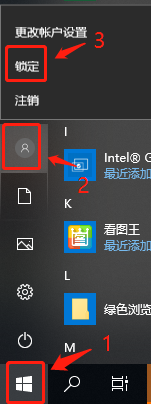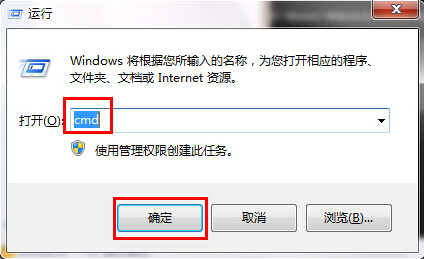- 编辑:飞飞系统
- 时间:2024-03-13
U盘重装系统对于大家来说已经不再陌生。当系统崩溃无法正常进入系统时,需要通过重新安装U盘来解决。 U盘重装系统相比一键重装系统,步骤稍微复杂一些。您需要提前制作一个系统启动U盘。很多用户对U盘重装方法不太熟悉,下面我们就来跟进一下。下面我就为大家介绍一下使用安装大师工具通过U盘重装win7系统的详细步骤。相信看完小编的教程你一定会有所收获。

U盘重装前的准备事项:
.准备一个8G左右的U盘,做成启动U盘;
重装系统前,请提前备份原系统盘中的重要文件和数据。
U盘重装win7系统步骤:
1. 重新启动计算机并等待启动屏幕出现。按启动快捷键,选择U盘启动,进入Installation Master PE菜单。选择“[02]WindowsPE(新机)”选项并按回车键确认。
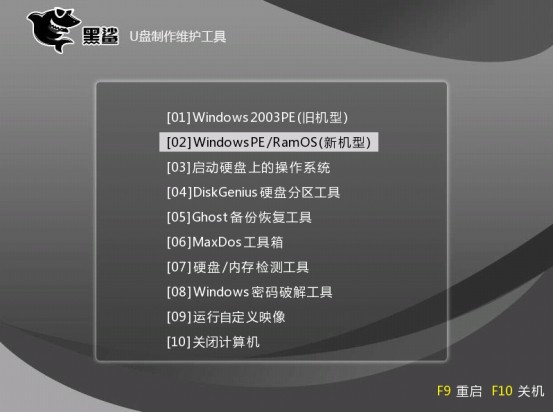
2、进入PE桌面后,会弹出PE安装工具,自动读取相关镜像。在PE安装工具中,找到win7系统安装路径到C盘,然后点击【安装系统】。
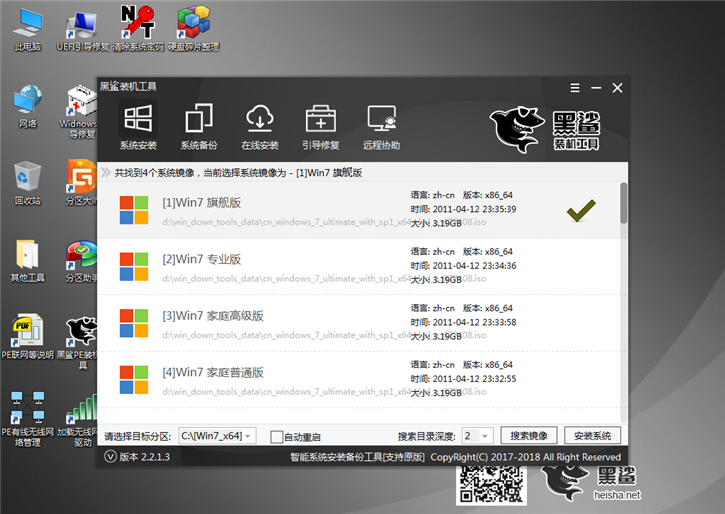
3、接下来软件会自动安装系统,我们只需耐心等待几分钟即可。完成后会弹出提示框,提示您重新启动。重启前记得拔出USB 闪存盘。
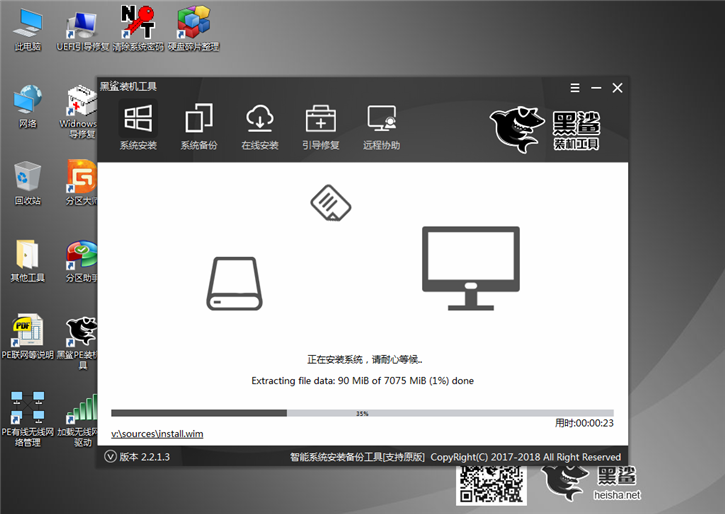
4. 重启后,系统将被部署。部署完成后就可以使用新的win7系统了。

以上就是小编带来的U盘重装win7系统的详细教程。如果您的电脑无法正常进入系统,那么选择U盘重装系统,这是最方便、快捷的选择!